Recupere-se de um ataque de ransomware (após a neutralização dos incidentes) com a NetApp Ransomware Resilience
 Sugerir alterações
Sugerir alterações


Depois que as cargas de trabalho são marcadas como "Restauração necessária", o NetApp Ransomware Resilience recomenda um ponto de recuperação real (RPA) e orquestra o fluxo de trabalho para uma recuperação resistente a falhas.
-
Se o aplicativo ou a VM for gerenciado pelo SnapCenter, o Ransomware Resilience restaurará o aplicativo ou a VM ao seu estado anterior e à última transação usando o processo consistente com o aplicativo ou com a VM. A restauração consistente com o aplicativo ou com a VM adiciona quaisquer dados que não foram armazenados, por exemplo, dados no cache ou em uma operação de E/S, aos dados no volume.
-
Se o aplicativo ou a VM não for gerenciado pelo SnapCenter e for gerenciado pelo NetApp Backup and Recovery ou pelo Ransomware Resilience, o Ransomware Resilience executará uma restauração consistente em caso de falha, em que todos os dados que estavam no volume no mesmo ponto no tempo serão restaurados, por exemplo, se o sistema travar.
Você pode restaurar a carga de trabalho selecionando todos os volumes, volumes específicos ou arquivos específicos.

|
A recuperação da carga de trabalho pode afetar as cargas de trabalho em execução. Você deve coordenar os processos de recuperação com as partes interessadas apropriadas. |
Uma carga de trabalho pode ter um dos seguintes status de restauração:
-
Restauração necessária: A carga de trabalho precisa ser restaurada.
-
Em andamento: A operação de restauração está em andamento.
-
Restaurado: A carga de trabalho foi restaurada.
-
Falha: O processo de restauração da carga de trabalho não pôde ser concluído.
Exibir cargas de trabalho que estão prontas para serem restauradas
Revise as cargas de trabalho que estão no status de recuperação "Restauração necessária".
-
Faça um dos seguintes:
-
No Painel, revise os totais de "Restauração necessária" no painel Alertas e selecione Exibir tudo.
-
No menu, selecione Recuperação.
-
-
Revise as informações da carga de trabalho na página Recuperação.

Restaurar uma carga de trabalho gerenciada pelo SnapCenter
Usando o Ransomware Resilience, o administrador de armazenamento pode determinar a melhor forma de restaurar cargas de trabalho a partir do ponto de restauração recomendado ou do ponto de restauração preferencial.
O estado do aplicativo será alterado se necessário para a restauração. O aplicativo será restaurado ao seu estado anterior a partir dos arquivos de controle, se eles estiverem incluídos no backup. Após a conclusão da restauração, o aplicativo é aberto no modo LEITURA-GRAVAÇÃO.
Função de console necessária Para executar esta tarefa, você precisa da função de administrador da organização, administrador de pasta ou projeto ou administrador de resiliência contra ransomware. "Saiba mais sobre as funções de resiliência contra ransomware para o NetApp Console" .
-
Em Ransomware Resilience, selecione Recuperação.
-
Revise as informações da carga de trabalho na página Recuperação.
-
Selecione uma carga de trabalho que esteja no estado "Restauração necessária".
-
Para restaurar, selecione Restaurar.
-
Escopo de restauração: consistente com o aplicativo (ou para SnapCenter para VMs, o escopo de restauração é "Por VM")
-
Fonte: Selecione a seta para baixo ao lado de Fonte para ver detalhes. Selecione o ponto de restauração que você deseja usar para restaurar os dados.
O Ransomware Resilience identifica o melhor ponto de restauração como o backup mais recente imediatamente anterior ao incidente e mostra uma indicação “Recomendado”. -
Destino: Selecione a seta para baixo ao lado de Destino para ver detalhes.
-
Selecione o local original ou alternativo.
-
Selecione o sistema.
-
Selecione a VM de armazenamento.
-
-
Se o destino original não tiver espaço suficiente para restaurar a carga de trabalho, uma linha "Armazenamento temporário" será exibida. Você pode selecionar o armazenamento temporário para restaurar os dados da carga de trabalho. Os dados restaurados serão copiados do armazenamento temporário para o local original. Clique na Seta para baixo na linha Armazenamento temporário e defina o cluster de destino, a VM de armazenamento e a camada local.
-
Selecione Salvar.
-
Selecione Avançar.
-
Revise suas seleções.
-
Selecione Restaurar.
-
No menu superior, selecione Recuperação para revisar a carga de trabalho na página Recuperação, onde o status da operação passa pelos estados.
Restaurar uma carga de trabalho não gerenciada pelo SnapCenter
Usando o Ransomware Resilience, o administrador de armazenamento pode determinar a melhor forma de restaurar cargas de trabalho a partir do ponto de restauração recomendado ou do ponto de restauração preferencial.
Função de console necessária Para executar esta tarefa, você precisa da função de administrador da organização, administrador de pasta ou projeto ou administrador de resiliência contra ransomware. "Saiba mais sobre as funções de resiliência contra ransomware para o NetApp Console" .
O administrador de armazenamento de segurança pode recuperar dados em diferentes níveis:
-
Recuperação de todos os volumes
-
Recuperar um aplicativo no nível de volume ou de arquivo e pasta.
-
Recupere um compartilhamento de arquivos no nível de volume, diretório ou arquivo/pasta.
-
Recuperar de um armazenamento de dados no nível de VM.
O processo difere dependendo do tipo de carga de trabalho.
-
No menu Resiliência contra Ransomware, selecione Recuperação.
-
Revise as informações da carga de trabalho na página Recuperação.
-
Selecione uma carga de trabalho que esteja no estado "Restauração necessária".
-
Para restaurar, selecione Restaurar.
-
Escopo de restauração: Selecione o tipo de restauração que deseja concluir:
-
Todos os volumes
-
Por volume
-
Por arquivo: você pode especificar uma pasta ou arquivos individuais para restaurar.
Para cargas de trabalho SAN, você só pode restaurar por carga de trabalho.
Você pode selecionar até 100 arquivos ou uma única pasta. -
-
Continue com um dos procedimentos a seguir, dependendo se você escolheu aplicativo, volume ou arquivo.
Restaurar todos os volumes
-
No menu Resiliência contra Ransomware, selecione Recuperação.
-
Selecione uma carga de trabalho que esteja no estado "Restauração necessária".
-
Para restaurar, selecione Restaurar.
-
Na página Restaurar, no escopo Restaurar, selecione Todos os volumes.
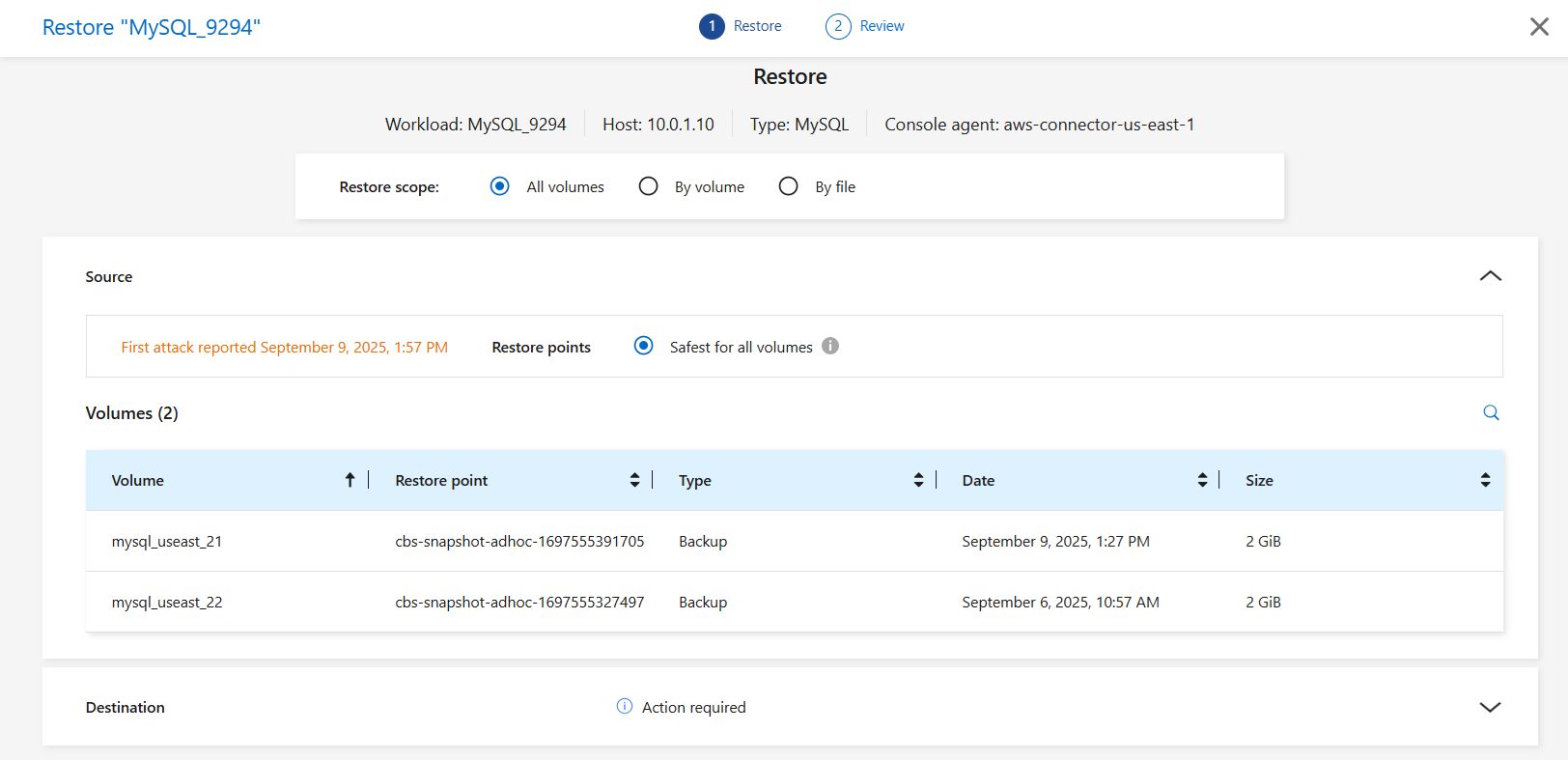
-
Fonte: Selecione a seta para baixo ao lado de Fonte para ver detalhes.
-
Selecione o ponto de restauração que você deseja usar para restaurar os dados.
O Ransomware Resilience identifica o melhor ponto de restauração como o backup mais recente imediatamente anterior ao incidente e mostra uma indicação "Mais seguro para todos os volumes". Isso significa que todos os volumes serão restaurados para uma cópia anterior ao primeiro ataque ao primeiro volume detectado.
-
-
Destino: Selecione a seta para baixo ao lado de Destino para ver detalhes.
-
Selecione o sistema.
-
Selecione a VM de armazenamento.
-
Selecione o agregado.
-
Altere o prefixo de volume que será adicionado a todos os novos volumes.
O novo nome do volume aparece como prefixo + nome do volume original + nome do backup + data do backup.
-
-
Selecione Salvar.
-
Selecione Avançar.
-
Revise suas seleções.
-
Selecione Restaurar.
-
No menu superior, selecione Recuperação para revisar a carga de trabalho na página Recuperação, onde o status da operação passa pelos estados.
Restaurar uma carga de trabalho do aplicativo no nível do volume
-
No menu Resiliência contra Ransomware, selecione Recuperação.
-
Selecione uma carga de trabalho do aplicativo que esteja no estado "Restauração necessária".
-
Para restaurar, selecione Restaurar.
-
Na página Restaurar, no escopo Restaurar, selecione Por volume.
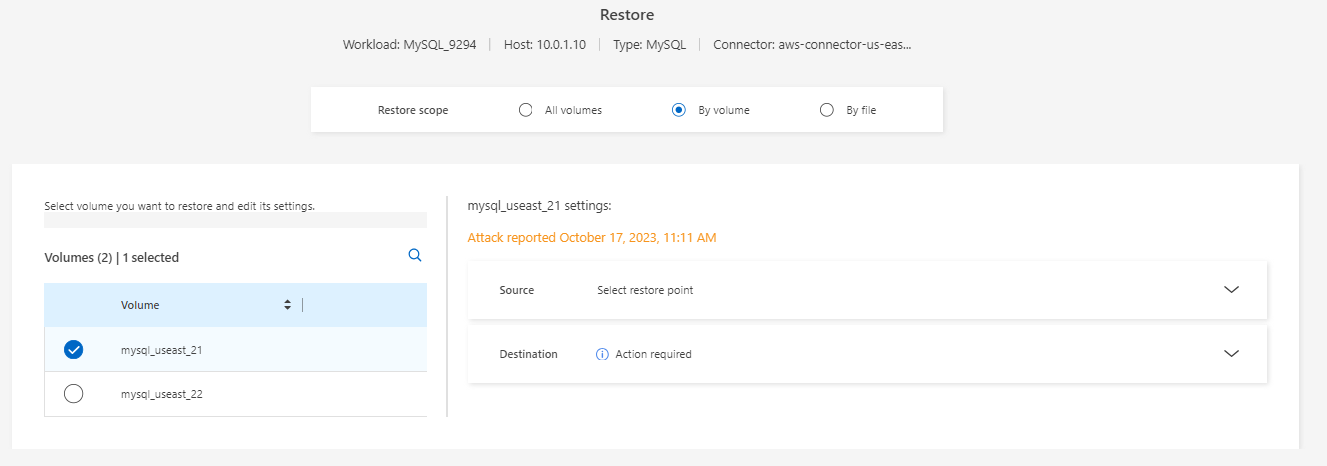
-
Na lista de volumes, selecione o volume que você deseja restaurar.
-
Fonte: Selecione a seta para baixo ao lado de Fonte para ver detalhes.
-
Selecione o ponto de restauração que você deseja usar para restaurar os dados.
O Ransomware Resilience identifica o melhor ponto de restauração como o backup mais recente imediatamente anterior ao incidente e mostra uma indicação "Recomendado".
-
-
Destino: Selecione a seta para baixo ao lado de Destino para ver detalhes.
-
Selecione o sistema.
-
Selecione a VM de armazenamento.
-
Selecione o agregado.
-
Revise o novo nome do volume.
O novo nome do volume aparece como o nome do volume original + nome do backup + data do backup.
-
-
Selecione Salvar.
-
Selecione Avançar.
-
Revise suas seleções.
-
Selecione Restaurar.
-
No menu superior, selecione Recuperação para revisar a carga de trabalho na página Recuperação, onde o status da operação passa pelos estados.
Restaurar uma carga de trabalho do aplicativo no nível do arquivo
Antes de restaurar uma carga de trabalho de aplicativo no nível de arquivo, você pode visualizar uma lista de arquivos afetados. Você pode acessar a página Alertas para baixar uma lista de arquivos afetados. Em seguida, use a página Recuperação para carregar a lista e escolher quais arquivos restaurar.
Você pode restaurar uma carga de trabalho de aplicativo no nível de arquivo para o mesmo sistema ou para um sistema diferente.
Use a página Alertas para recuperar a lista de arquivos afetados.

|
Se um volume tiver vários alertas, você precisará baixar a lista CSV dos arquivos afetados para cada alerta. |
-
No menu Resiliência contra Ransomware, selecione Alertas.
-
Na página Alertas, classifique os resultados por carga de trabalho para mostrar os alertas para a carga de trabalho do aplicativo que você deseja restaurar.
-
Na lista de alertas para essa carga de trabalho, selecione um alerta.
-
Para esse alerta, selecione um único incidente.
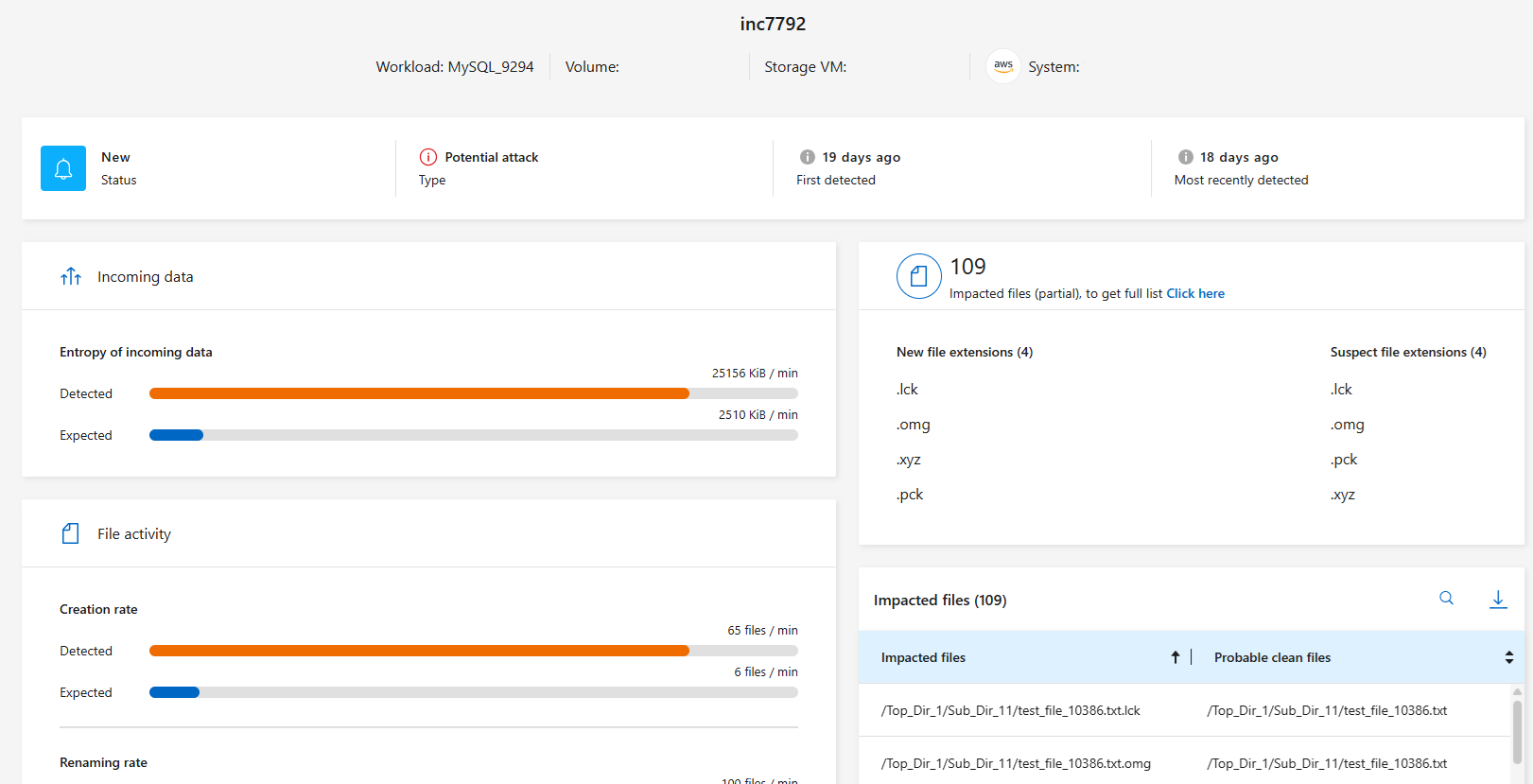
-
Para ver a lista completa de arquivos, selecione Clique aqui na parte superior do painel Arquivos afetados.
-
Para esse incidente, selecione o ícone de download e baixe a lista de arquivos afetados no formato CSV.
-
No menu Resiliência contra Ransomware, selecione Recuperação.
-
Selecione uma carga de trabalho do aplicativo que esteja no estado "Restauração necessária".
-
Para restaurar, selecione Restaurar.
-
Na página Restaurar, no escopo Restaurar, selecione Por arquivo.
-
Na lista de volumes, selecione o volume que contém os arquivos que você deseja restaurar.
-
Ponto de restauração: Selecione a seta para baixo ao lado de Ponto de restauração para ver detalhes. Selecione o ponto de restauração que você deseja usar para restaurar os dados.
A coluna Motivo no painel Pontos de restauração mostra o motivo do snapshot ou backup como "Agendado" ou "Resposta automatizada ao incidente de ransomware". -
Arquivos:
-
Selecionar arquivos automaticamente: Deixe o Ransomware Resilience selecionar os arquivos a serem restaurados.
-
Carregar lista de arquivos: Carregue um arquivo CSV que contenha a lista de arquivos afetados que você obteve na página Alertas ou que você possui. Você pode restaurar até 10.000 arquivos por vez.
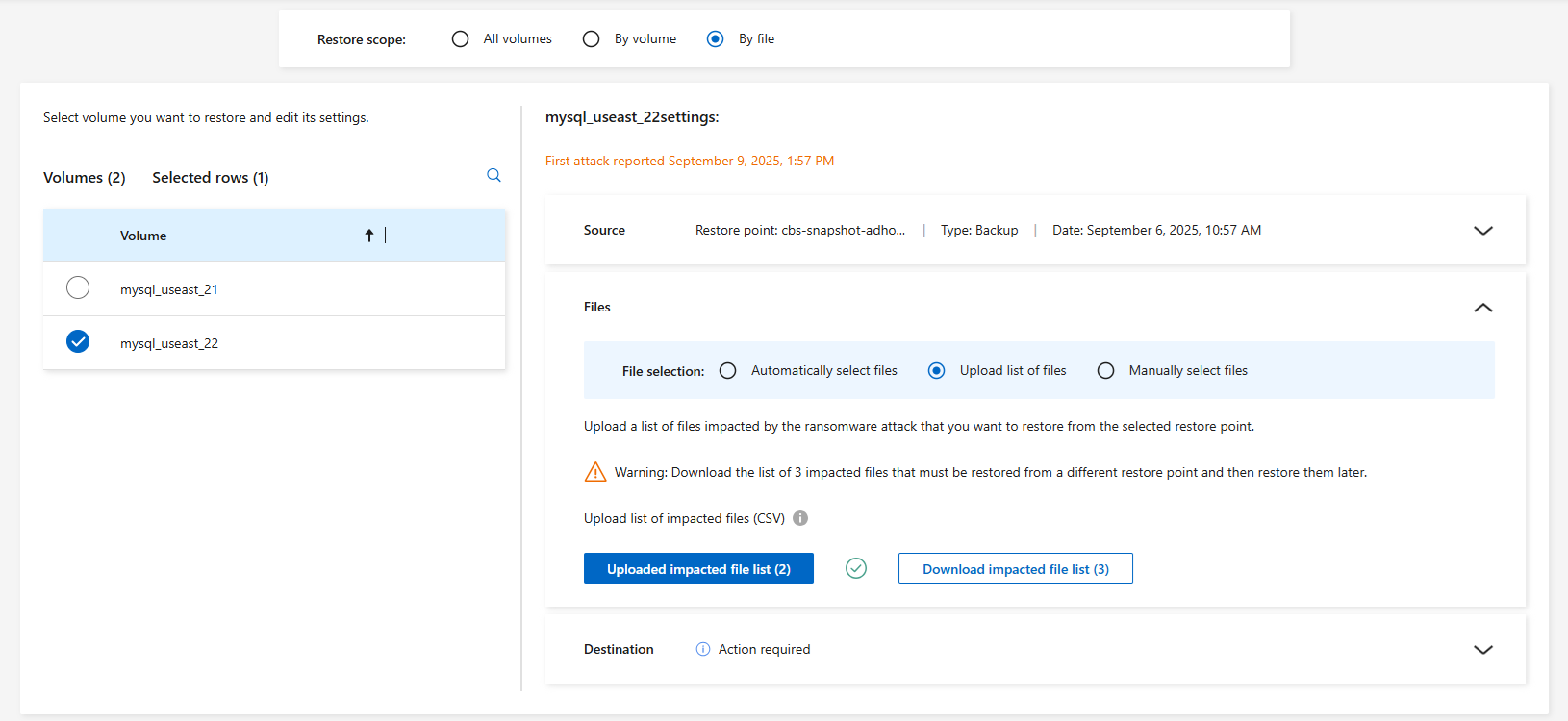
-
Selecionar arquivos manualmente: Selecione até 10.000 arquivos ou uma única pasta para restaurar.
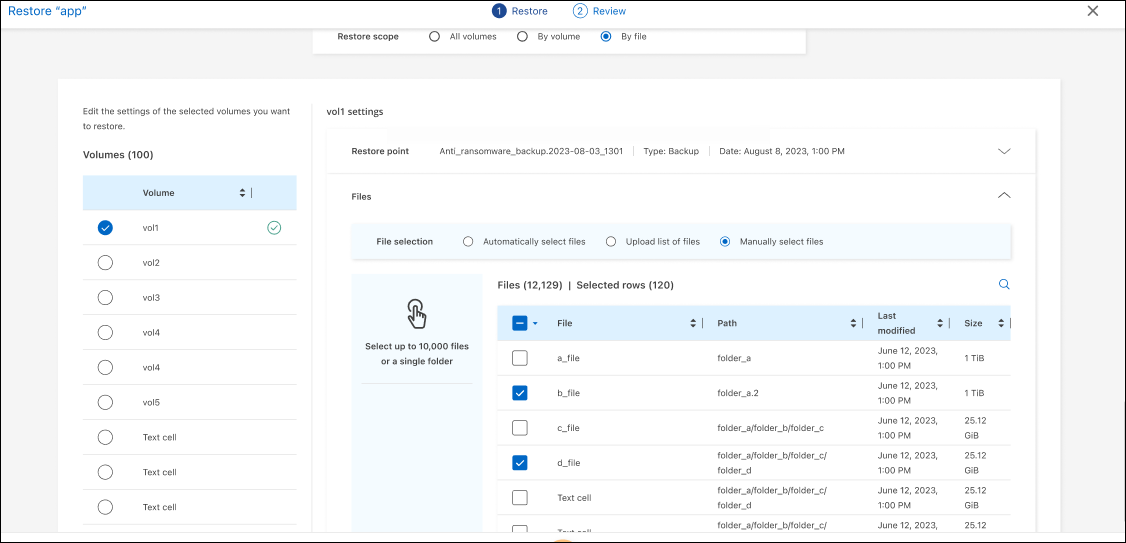
Se algum arquivo não puder ser restaurado usando o ponto de restauração selecionado, uma mensagem será exibida indicando o número de arquivos que não podem ser restaurados e permitirá que você baixe a lista desses arquivos selecionando Baixar lista de arquivos afetados. -
-
Destino: Selecione a seta para baixo ao lado de Destino para ver detalhes.
-
Escolha onde restaurar os dados: local de origem ou um local alternativo que você pode especificar.
Embora os arquivos ou diretórios originais sejam substituídos pelos dados restaurados, os nomes dos arquivos e pastas originais permanecerão os mesmos, a menos que você especifique novos nomes. -
Selecione o sistema.
-
Selecione a VM de armazenamento.
-
Opcionalmente, insira o caminho.
Se você não especificar um caminho para a restauração, os arquivos serão restaurados em um novo volume no diretório de nível superior. -
Selecione se você deseja que os nomes dos arquivos ou diretórios restaurados sejam os mesmos nomes do local atual ou nomes diferentes.
-
-
Selecione Avançar.
-
Revise suas seleções.
-
Selecione Restaurar.
-
No menu superior, selecione Recuperação para revisar a carga de trabalho na página Recuperação, onde o status da operação passa pelos estados.
Restaurar um compartilhamento de arquivos ou armazenamento de dados
-
Depois de selecionar um compartilhamento de arquivos ou armazenamento de dados para restaurar, na página Restaurar, no escopo Restaurar, selecione Por volume.
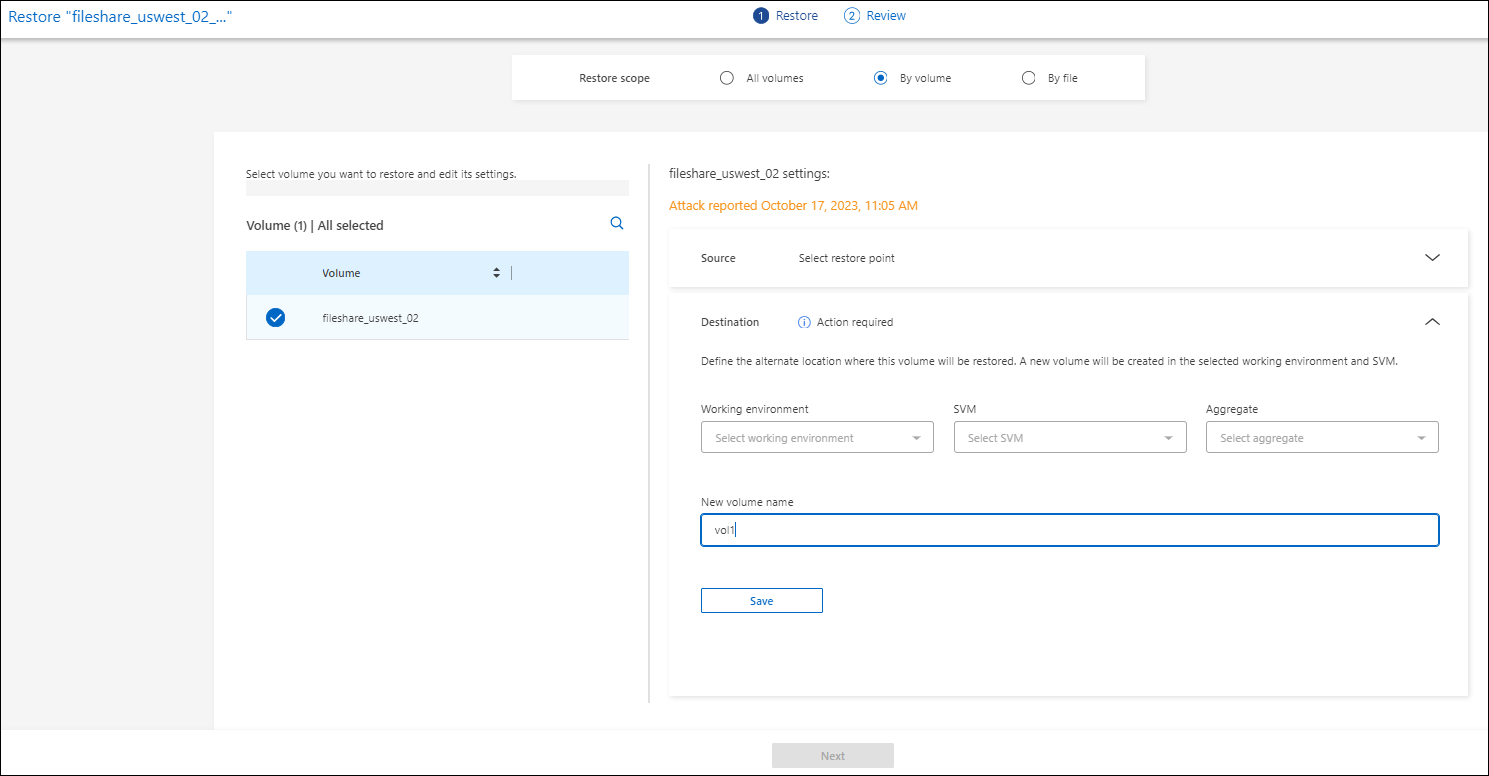
-
Na lista de volumes, selecione o volume que você deseja restaurar.
-
Fonte: Selecione a seta para baixo ao lado de Fonte para ver detalhes.
-
Selecione o ponto de restauração que você deseja usar para restaurar os dados.
O Ransomware Resilience identifica o melhor ponto de restauração como o backup mais recente imediatamente anterior ao incidente e mostra uma indicação "Recomendado".
-
-
Destino: Selecione a seta para baixo ao lado de Destino para ver detalhes.
-
Escolha onde restaurar os dados: local de origem ou um local alternativo que você pode especificar.
Embora os arquivos ou diretórios originais sejam substituídos pelos dados restaurados, os nomes dos arquivos e pastas originais permanecerão os mesmos, a menos que você especifique novos nomes. -
Selecione o sistema.
-
Selecione a VM de armazenamento.
-
Opcionalmente, insira o caminho.
Se você não especificar um caminho para a restauração, os arquivos serão restaurados em um novo volume no diretório de nível superior.
-
-
Selecione Salvar.
-
Revise suas seleções.
-
Selecione Restaurar.
-
No menu, selecione Recuperação para revisar a carga de trabalho na página Recuperação, onde o status da operação passa pelos estados.
Restaurar um compartilhamento de arquivos de VM no nível da VM
Na página Recuperação, depois de selecionar uma VM para restaurar, continue com estas etapas.
-
Fonte: Selecione a seta para baixo ao lado de Fonte para ver detalhes.
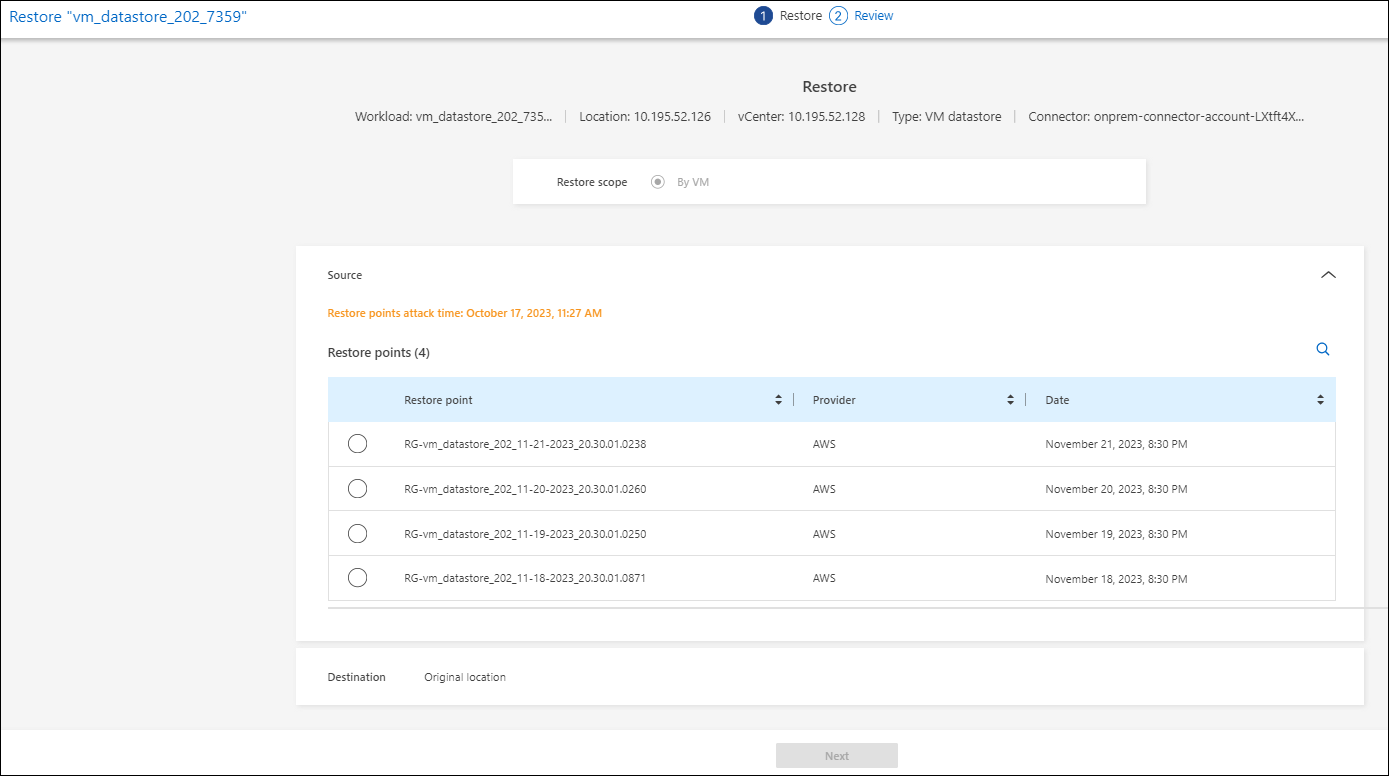
-
Selecione o ponto de restauração que você deseja usar para restaurar os dados.
-
Destino: Para o local original.
-
Selecione Avançar.
-
Revise suas seleções.
-
Selecione Restaurar.
-
No menu, selecione Recuperação para revisar a carga de trabalho na página Recuperação, onde o status da operação passa pelos estados.




